Вопрос
Проблема: Как исправить ошибку синего экрана bddci.sys в Windows?
Я получаю сообщение об ошибке «Синий экран смерти» с указанием файла bddci.sys. Это повторяется. У меня получается нормально пользоваться ноутбуком, но я в постоянном страхе, что ошибка повторится и будет нанесен необратимый ущерб. Я не знаю, с чем это связано и что делать. Я просто понимаю, что это системный файл и может быть серьезной проблемой, как и любая другая ошибка BSOD. Я в отчаянии, но не настолько технически подкован. Помоги мне, пожалуйста.
Решенный ответ
Люди часто сталкиваются с сообщениями об ошибках и другими проблемами на машинах, работающих под управлением операционной системы Windows. Однако ошибки «Синий экран смерти» распространены и могут указывать на серьезные проблемы с машиной или приводить к ее полному отключению.[1] Эта ошибка «синий экран смерти» bddci.sys в Windows вызывает опасения из-за файла с расширением .sys.
Эти части системных данных используются операционной системой и содержат определенные настройки, переменные, функции. Файл нужен для работы системы, и в таких данных хранятся драйверы устройств. Отчет пользователей[2] столкнулся с проблемой с ошибкой синего экрана и различными системными файлами. Аппаратный сбой, устаревшая прошивка, поврежденные драйверы, другие проблемы с программным обеспечением могут сопровождать ошибку BSOD.
Существует множество различных системных файлов, которые вызывают эти проблемы и коды ошибок. Вы можете увидеть эти конкретные коды вместе с указанием файла: KMODE_EXCEPTION_NOT HANDLED; ИСКЛЮЧЕНИЕ SYSTEM_SERVICE; APC_INDEX_MISMATCH; PAGE_FAULT_IN_NON_PAGED_AREA. Проблема может быть связана с недавней установкой программного обеспечения или обновлениями программы, операционной системы.
Обновления Windows часто могут приводить к снижению производительности системы из-за отсутствия или повреждения файлов, которые не удалось передать во время обновления.[3] Это распространенная проблема для последних пользователей Windows 10. Есть несколько методов, которые могут помочь решить эту проблему, но все зависит от причины ошибки.
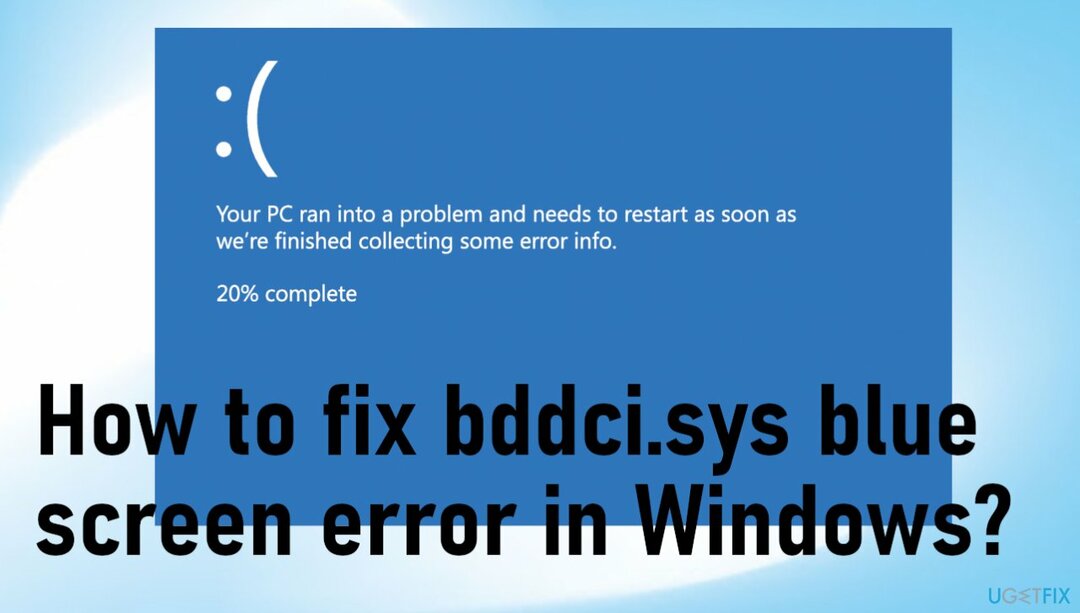
Мы уже рассмотрели несколько проблем с ошибками Blue Screen of Death с похожими кодами и связанными с разными системными файлами. Например:
- PAGE_FAULT_IN_NONPAGED_AREA;
- APC_INDEX_MISMATCH;
- KMODE_EXCEPTION_NOT_HANDLED;
- SYSTEM_SERVICE_EXCEPTION.
Если система уже несколько раз давала сбой, вы должны отреагировать как можно скорее, пока сбой не станет критическим. Файл может быть частью антивирусного инструмента Bitdefender, но проблемы могут быть и в других частях системы. Вы можете запустить ПереизображениеСтиральная машина Mac X9 и правильно восстановить системные файлы быстро. Постоянное решение проблемы синего экрана bddci.sys в Windows может потребовать дополнительных усилий, поэтому сосредоточьтесь на приведенном ниже руководстве.
Способ 1. Удалить BitDefender
Для восстановления поврежденной системы необходимо приобрести лицензионную версию Переизображение Переизображение.
- Нажмите Окна + я на клавиатуре, чтобы открыть настройки Windows.
- В новом окне выберите Программы а затем отправляйтесь в Приложение и функции.
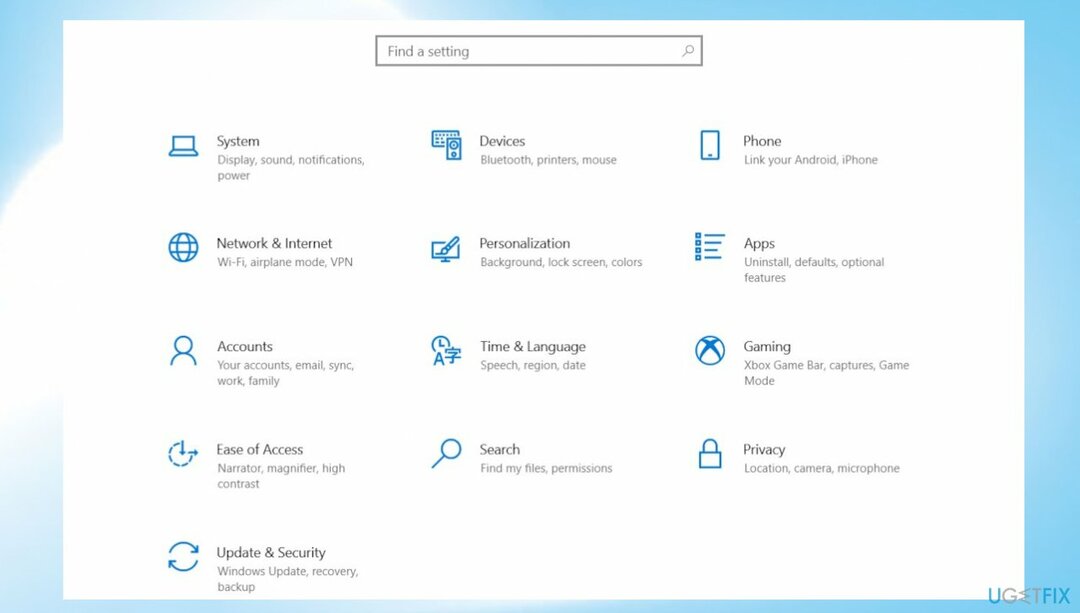
- Найдите Битдефендер на правой панели и щелкните по нему.
- Ударил Удалить и следуйте инструкциям.
- Перезагрузите компьютер и проверьте, появляется ли ошибка типа «синий экран» bddci.sys.
Способ 2. Переименуйте файл
Для восстановления поврежденной системы необходимо приобрести лицензионную версию Переизображение Переизображение.
- Запустите проводник, щелкнув правой кнопкой мыши кнопку «Пуск».
- Нажмите на Этот компьютер.
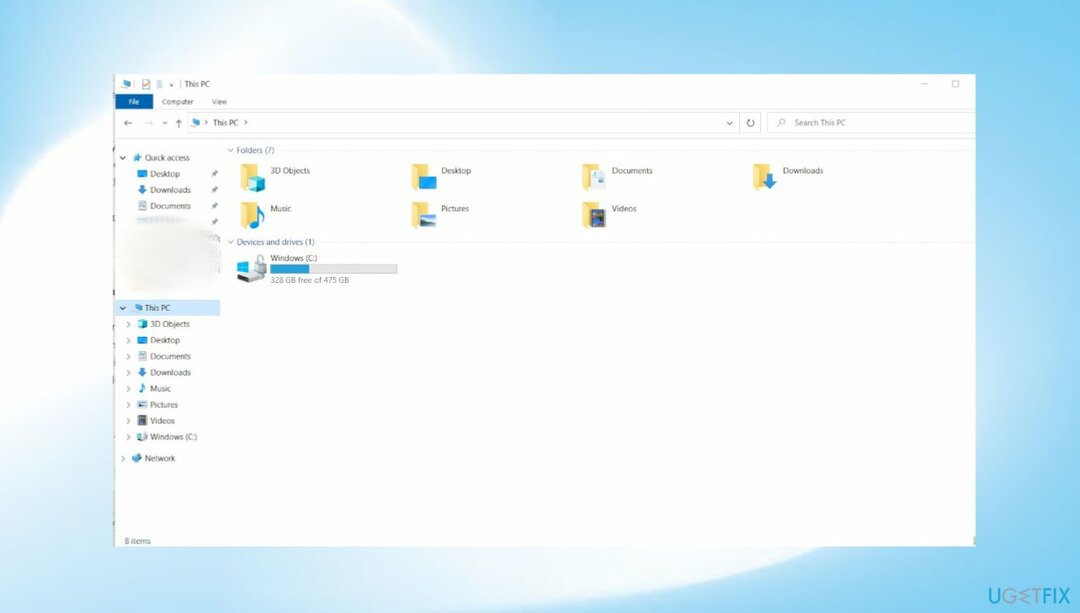
- Доступ к (С:) диск и перейдите в папку Windows.
- Нажмите на Окна > Система32 а затем выберите водители.
- Теперь щелкните правой кнопкой мыши bddci.sys и выберите Переименовать из контекстного меню.
- Переименуйте этот файл как bddci.old.
- После этого перезапустите.
Способ 3. Отменить обновление Windows
Для восстановления поврежденной системы необходимо приобрести лицензионную версию Переизображение Переизображение.
- Откройте Бегать коробка, нажав Окна + клавиши R.
- В диалоговом окне введите appwiz.cpl и ударил Входить для запуска окна «Программы и компоненты».
- Нажмите на Просмотр установленных обновлений а затем прокрутите вниз до раздела Microsoft Windows.
- Щелкните правой кнопкой мыши в обновлении и выберите Удалить.
- Нажмите да в запросе подтверждения.
- Дождитесь конца.
- Вы также можете перейти в раздел «Обновления» и снова выполнить обновление, если есть более свежая версия.
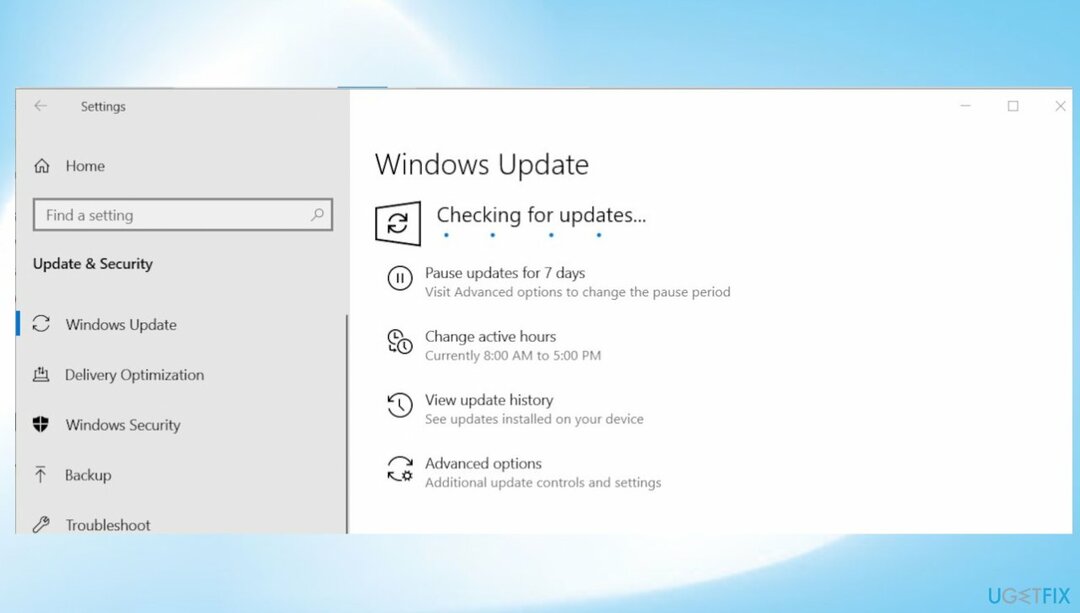
Способ 4. Запустить сканирование системы
Для восстановления поврежденной системы необходимо приобрести лицензионную версию Переизображение Переизображение.
- Тип команда в области поиска на панели задач и нажмите Запустить от имени администратора.
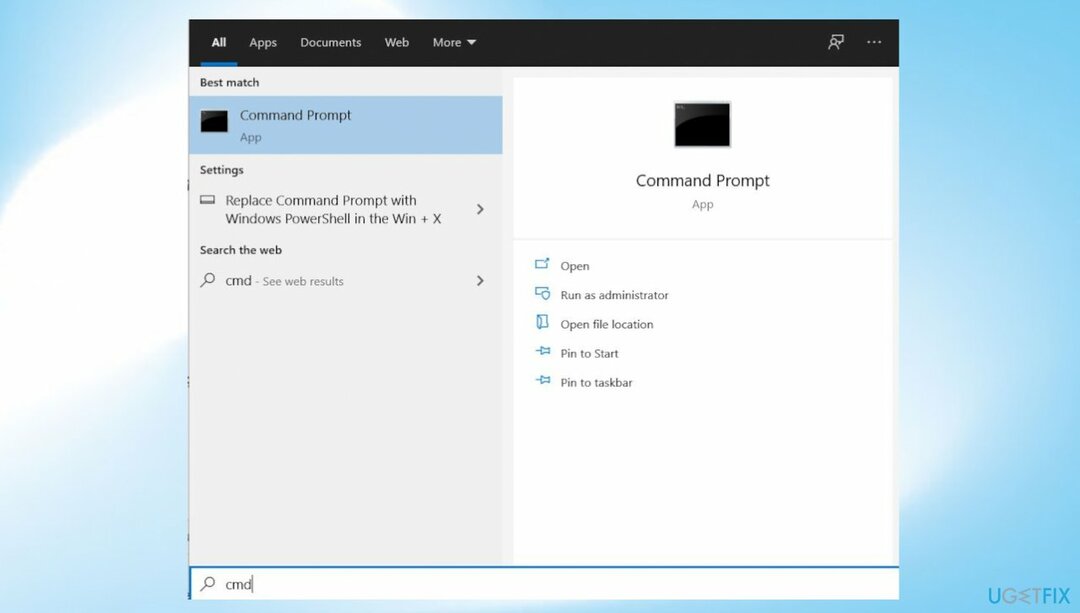
- В окне командной строки введите команду: sfc/scannow и ударил Входить.
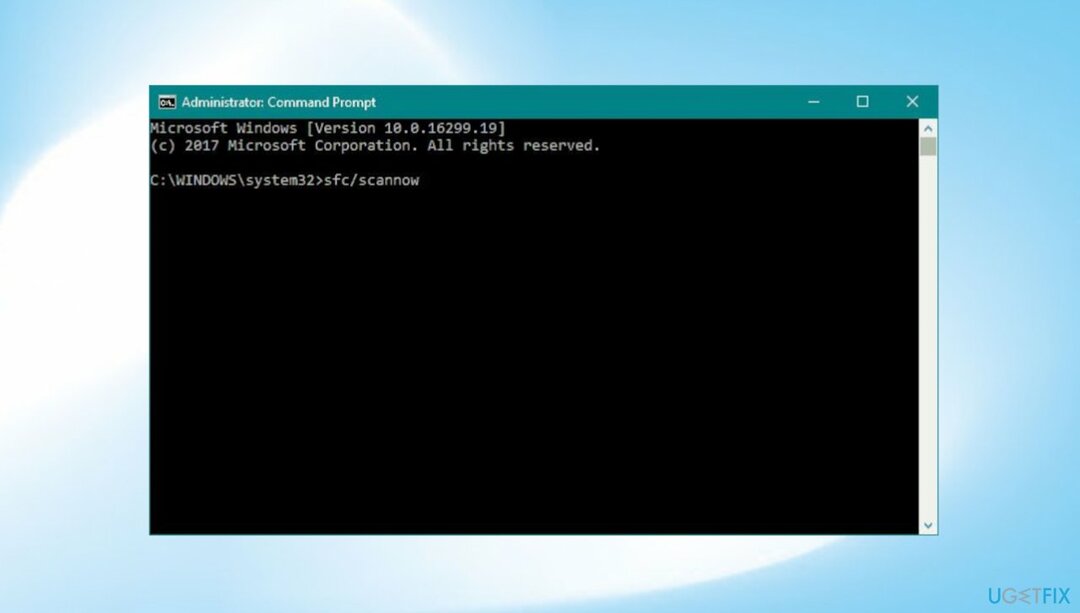
- В том же окне CMD с повышенными привилегиями выполните сканирование DISM: DISM/Онлайн/Cleanup-Image/RestoreHealth
- Перезагрузите компьютер.
Способ 5. Выполнить восстановление системы
Для восстановления поврежденной системы необходимо приобрести лицензионную версию Переизображение Переизображение.
- Нажать на Поиск значок на панели задач.
- Тип - рструи.
- Нажмите- Входить.
- Запустится мастер восстановления системы.
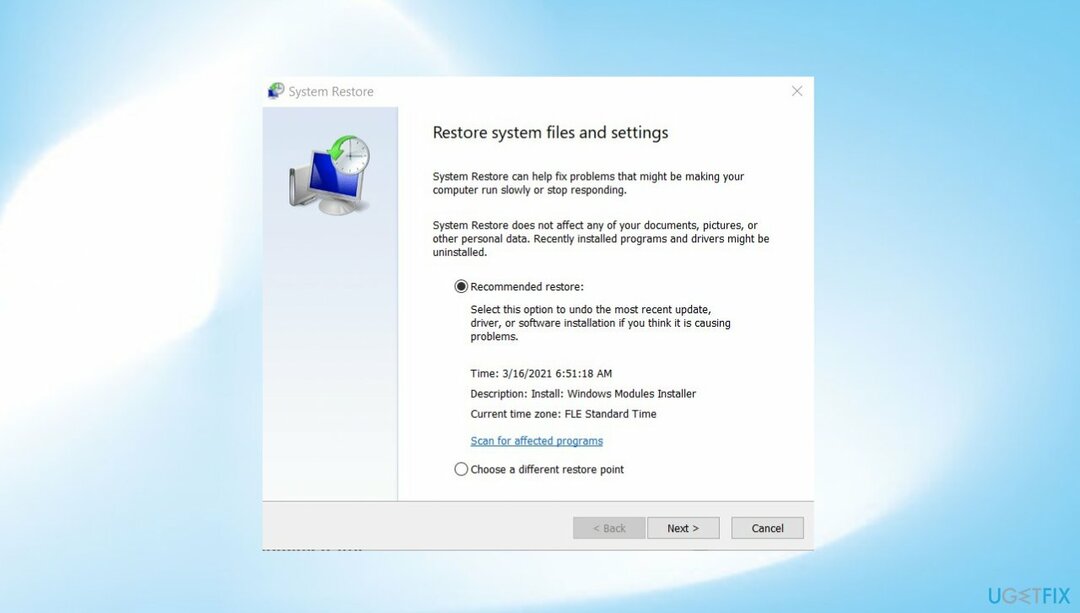
- Нажмите на Следующий.
- Выберите точку до начала проверки на ошибку BSOD.

- Нажмите на Заканчивать.
- Подтвердите, нажав да.
Исправьте свои ошибки автоматически
Команда ugetfix.com делает все возможное, чтобы помочь пользователям найти лучшие решения для устранения их ошибок. Если вы не хотите возиться с методами ручного ремонта, используйте автоматическое программное обеспечение. Все рекомендуемые продукты были протестированы и одобрены нашими специалистами. Инструменты, которые вы можете использовать для исправления вашей ошибки, перечислены ниже:
Предложение
сделай это сейчас!
Скачать исправлениеСчастье
Гарантия
сделай это сейчас!
Скачать исправлениеСчастье
Гарантия
Если вам не удалось исправить ошибку с помощью Reimage, обратитесь за помощью в нашу службу поддержки. Пожалуйста, сообщите нам все детали, которые, по вашему мнению, мы должны знать о вашей проблеме.
Этот запатентованный процесс восстановления использует базу данных из 25 миллионов компонентов, которые могут заменить любой поврежденный или отсутствующий файл на компьютере пользователя.
Для восстановления поврежденной системы необходимо приобрести лицензионную версию Переизображение инструмент для удаления вредоносных программ.

Получите доступ к видеоконтенту с географическим ограничением с помощью VPN
Частный доступ в Интернет это VPN, которая может помешать вашему интернет-провайдеру, правительство, и третьих лиц от отслеживания вашего онлайн и позволяет вам оставаться полностью анонимным. Программное обеспечение предоставляет выделенные серверы для торрентов и потоковой передачи, обеспечивая оптимальную производительность и не замедляя работу. Вы также можете обойти географические ограничения и просматривать такие сервисы, как Netflix, BBC, Disney+ и другие популярные потоковые сервисы без ограничений, независимо от того, где вы находитесь.
Не платите авторам программ-вымогателей — используйте альтернативные варианты восстановления данных
Атаки вредоносных программ, особенно программ-вымогателей, представляют наибольшую опасность для ваших фотографий, видео, рабочих или учебных файлов. Поскольку киберпреступники используют надежный алгоритм шифрования для блокировки данных, его больше нельзя использовать, пока не будет выплачен выкуп в биткойнах. Вместо того, чтобы платить хакерам, вы должны сначала попробовать использовать альтернативные восстановление методы, которые могли бы помочь вам восстановить хотя бы часть потерянных данных. В противном случае вы также можете потерять свои деньги вместе с файлами. Один из лучших инструментов, который смог бы восстановить хотя бы часть зашифрованных файлов — Восстановление Данных Про.